Print-on-Demand-Produkte (POD) erstellen
3 Min. Lesezeit
Verkaufe einzigartige T-Shirts, Hoodies, Handyhüllen und vieles mehr mit deinen eigenen Designs. Du kannst dein Firmenlogo, einen Text oder dein eigenes Bild hinzufügen und das von dir erstellte Produkt in deinem Shop verkaufen.
Tipp:
Wir verwenden KI, um Produkte basierend auf deiner Branche und Informationen über das Klickverhalten vorzuschlagen.
Wenn Kunden dein Print-on-Demand-Produkt kaufen, erstellt der POD-Anbieter es und versendet es an deine Kunden.
In diesem Artikel erfährst du mehr über folgende Themen:
Wichtig:
Zurzeit kannst du Produkte nur an Kunden in den USA versenden. Du kannst aber Print-on-Demand-Produkte verkaufen, wenn du deinen Unternehmenssitz außerhalb der USA hast.
Ein Print-on-Demand-Produkt erstellen
- Klicke auf Add products (Produkte hinzufügen), um POD-Produkte zur Produktliste deines Shops hinzuzufügen.
Tipps:- Du kannst alle Produkte löschen, die du nicht benötigst.
- Alle POD-Produkte werden automatisch von deiner Live-Website ausgeblendet.
- Um weitere Produkte hinzuzufügen, kehre zurück zum Bereich Find Products to Sell (Produkte finden) und klicke auf Add Products Again (Produkte erneut hinzufügen).
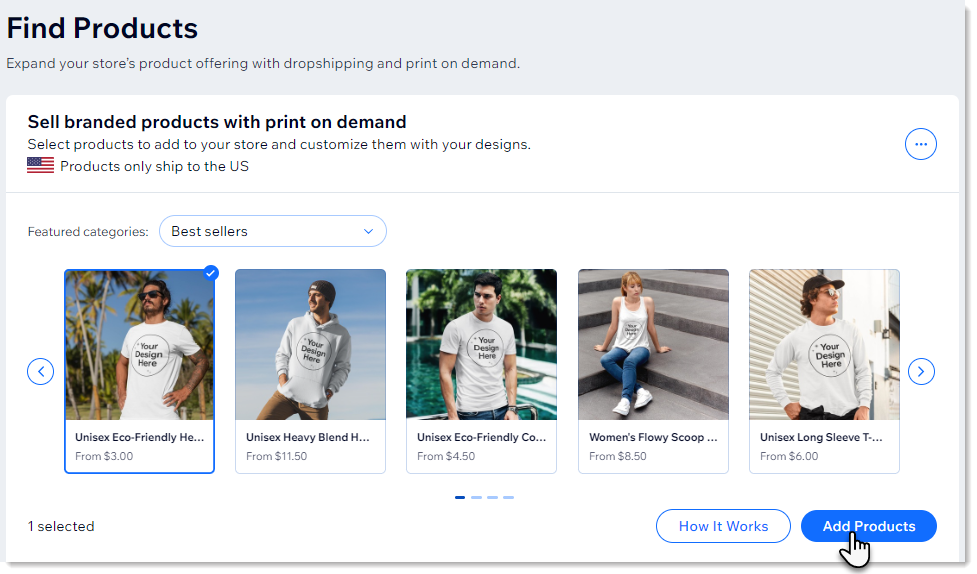
- Wähle das Produkt im Tab Products (Produkte) aus.
- Klicke auf Design Product(Produkt gestalten).
Hinweis: Du kannst keine POD-Produkte verkaufen, ohne dein persönliches Design hinzuzufügen.
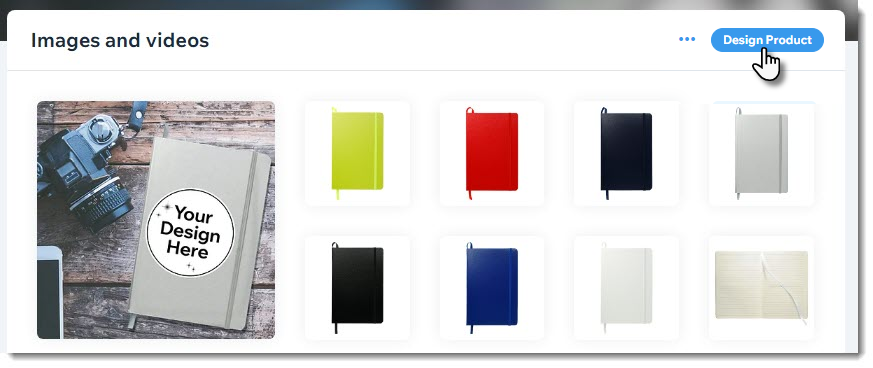
- Füge personalisierte Inhalte hinzu:
- Füge Bilder hinzu:
- Klicke links auf Images (Bilder).
- Klicke auf + Upload Image (Bild hochladen).
Tipp: Bilder können im PNG- oder JPEG-Format sein. Bilder sollten 300 dpi oder mehr haben. - Lade ein Bild hoch.
- Verwende die Einstellungen auf der rechten Seite, um die Größe oder Position des Bildes zu ändern oder einen Bildfilter hinzuzufügen.
- Text hinzufügen:
- Klicke links auf Text.
- Klicke auf + Add Text(Text hinzufügen).
- Gib deinen Text ein.
- Verwende die Einstellungen auf der rechten Seite, um die Schriftart zu bearbeiten, die Textfarbe zu ändern, den Text neu zu positionieren und vieles mehr.
- Füge Bilder hinzu:
- Wenn du fertig bist, klicke auf Next (Weiter).
- Deaktiviere die Kontrollkästchen neben den Vorschaubildern, die du nicht anzeigen möchtest, und klicke auf Next (Weiter).
Hinweis: Mehrere Vorschaubilder sind nicht für alle Produkte verfügbar. - Klicke auf Save (Speichern).
- (Optional) Passe den Produktnamen, die Beschreibung usw. an und blende das Print-on-Demand-Produkt in deinem Shop ein, sodass es in deinem Shop verfügbar ist. So geht's
- (Optional) Erstelle deine eigenen Preisregeln:
- Öffne den Bereich Produkte in deiner Website-Verwaltung.
- Klicke auf Weitere Aktionen.
- Klicke auf Print-on-Demand-Preise.
- Bearbeite die Standard-Preisregeln. Mehr erfahren
Häufig gestellte Fragen (FAQs)
Kann ich ein Musterprodukt bestellen?
Wie kann ich Print-on-Demand-Produkte ausführen?
Welche Bildgrößen und Dateitypen werden empfohlen?
Wie kann ich weitere Produkte finden?
War das hilfreich?
|
